Pour commencer
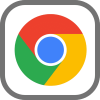
Que vas-tu apprendre dans cet article ?
Dans cet article tu apprendras à quoi sert Chrome OS.
La disposition des claviers des Chromebooks est légèrement différente de celle d’un ordinateur portable Windows traditionnel, ou même d’un MacBook. Pour embrouiller encore plus les choses, certains fabricants de Chromebook proposent des claviers différents les uns des autres.
Cependant, la plupart auront quelque chose qui ressemble à l’image que tu vois ci-dessous. Voyons ce que font les touches du Chromebook.








